我是【桃大喵学习记】,欢迎大家关注哟~,每天为你分享职场办公软件使用技巧干货!
——首发于微信号:桃大喵学习记
昨天,跟大家分享了多个分表数据格式完全相同场景下的合并汇总方法,今天就再跟大家分享一下格式不完全相同的场景解决方法。当然,大家如果有更好的解决方法,也可以留言讨论,期待与你的每一次互动,让我们共同成长!
如下图所示,某零售企业有原来6个实体店铺,每个店铺的每个季度销售额记录在分表中,但是在2季度新开了“七店”,在4季度又关闭了“六店”,也就是说分别中店铺顺序不同数量也不同。现在要把4个季度的数据合并到一个表格,并且对每个店铺4个季度的数据进行求和。(备注:为了演示方便没有用那么多的分表,就算是100个或者更多的分表操作方法也是一样的)
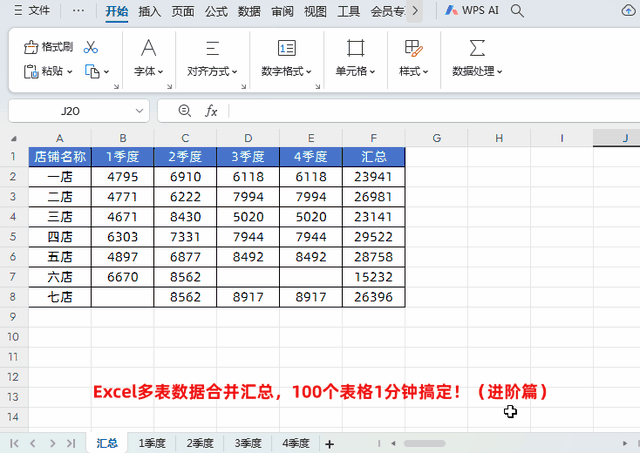
下面直接上干货,操作步骤:
第一步:汇总表获取分别店铺名称
在目标单元格中输入公式:
=UNIQUE(FILTER(VSTACK('1季度:4季度'!A2:A20),VSTACK('1季度:4季度'!A2:A20)<>0))
然后点击回车即可
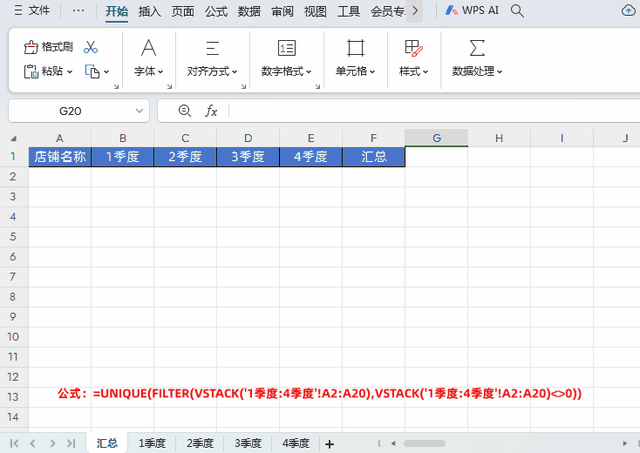
解读:
①公式中首先以VSTACK('1季度:4季度'!A2:A20)合并所有分别店铺名称,然后作为FILTER函数的数据返回区域,VSTACK('1季度:4季度'!A2:A20))<>0作为条件,合并后的A列数据不为0才符号条件,如果为0说明没有数据。因为我们选择合并的区域A2:A20大于实际数据区域,因为每个分表的数据区域不同,我们要多扩大选中数据区域。
②最后再使用UNIQUE函数对合并后的数据进行去重即可。
第二步:获取每个店铺对应分表中每个季度详细数据
在目标单元格中输入公式:
=FILTER(INDIRECT(B$1&"!B:B"),INDIRECT(B$1&"!A:A")=$A2,"")
然后点击回车,先向右填充到4季度,然后再向下填充即可

解读:
①INDIRECT(B$1&"!B:B")和INDIRECT(B$1&"!A:A")利用INDIRECT引用汇总表格第一行季度表头来生成动态引用,因为公式在B列引用1季度表格,在C列则自动变换为引用2季度表格....所以需要锁行不锁列B$2,最终获取对应季度表格A列和B列数据。
②利用FILTER函数分别从分表中获取对应的销售额
第1参数返回数据区域:INDIRECT(B$1&"!B:B") 就是每个分表中的B列销售数据;
第2参数条件:INDIRECT(B$1&"!A:A")=$A2 就是总表中的A2单元格等于分别店铺名称时符号条件,否则返回空。A列店铺名称A2,因为向左填充店铺名称不变,向下填充店铺名称改变,所以要锁列不锁行$A2。
特别提醒:汇总表格表头名称必须跟分表名称一致,比如说汇总表格中表头包含1季度、2季度、3季度、4季度,分表名称也是1季度、2季度、3季度、4季度。只有这样才能借助INDIRECT函数的动态引用功能。
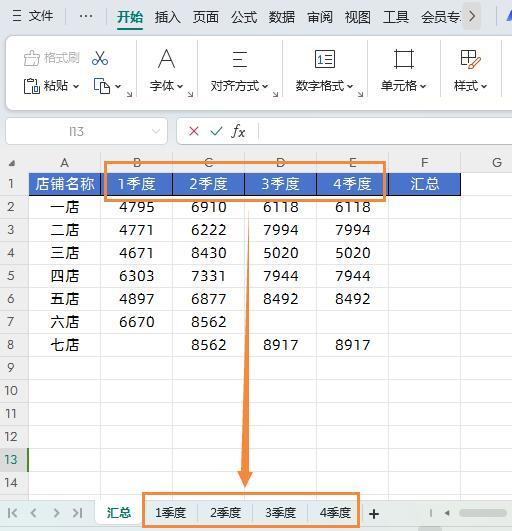
INDIRECT函数介绍
功能:返回由文本字符串指定的引用
语法:=INDIRECT(单元格引用,[引用样式])
第1参数:为对单元格的引用,此单元格可以包含 A1-样式的引用、R1C1-样式的引用、定义为引用的名称或对文本字符串单元格的引用。如果 ref_text不是合法的单元格的引用,函数 INDIRECT 返回错误值 #REF!。
第2参数:引用的字符串样式,可省略。省略或TRUE或1时,为A1样式的引用;FALSE或0时,为R1C1样式的引用。
第三步:4个季度数据求和
在目标单元格中输入公式:
=SUM(B2:E2)
然后点击回车下拉填充即可
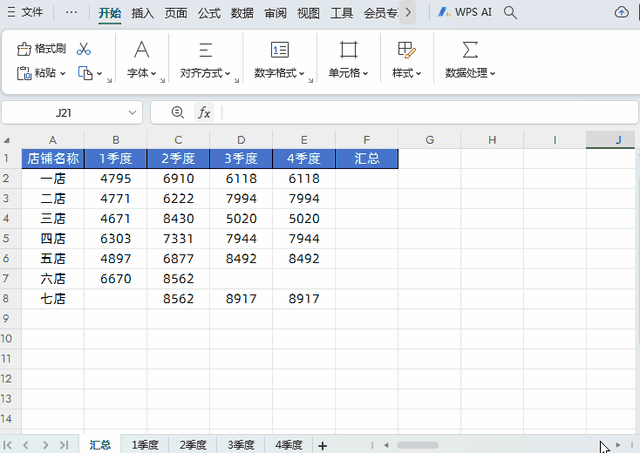
以上就是【桃大喵学习记】今天的干货分享~觉得内容对你有所帮助,别忘了动动手指点个赞哦~。大家有什么问题欢迎关注留言,期待与你的每一次互动,让我们共同成长!
